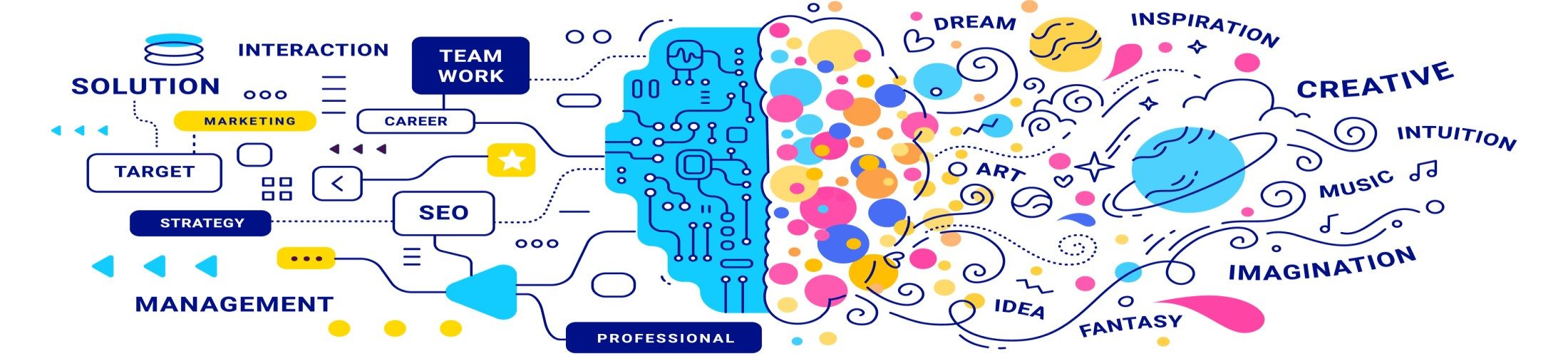APPSHEETは開発段階では無料ですがアプリ利用時に料金が発生します。
やり方によっては無料のままでアプリ利用が可能です。
ただ、一般公開になったりAutomationが使えないなど制約があります。
なので、基本的にアプリの利用時点でいずれかの料金プランを選ぶことになるでしょう。
APPSHEETの料金体系には、開発時の『FREE』、実用化(デプロイ)時の『Starter』、『Core』、『Enterprise Standard』、『Enterprise Plus』のユーザー制限のセキュアプラン、ユーザー無制限のパブリックプランなどいろいろあるのでどれを選べばいいかわからないかもしれません。
何を基準にして料金プランを決めればいいかわからない人向けに簡単なチャートを作成しました。
また、どうしても無料で使い続けたい人に裏ワザを紹介しています。
参考にしてみてください。
本記事の内容
1.開発時は基本無料で10名までテスト参加できます。
2.アプリを実用化する段階で、機能や使い方によってプラン(+フリー)から選択します。
3.同一アカウントで別デバイスから利用することができました。
料金プランについてどれを選んだらいいかわからない人向けの記事です
開発時は基本無料(オートメーションはデプロイ後にチェック)
APPSHEETはアプリ開発を無料で行るツールです。
アプリの開発段階であれば料金のことを気にする必要はありません。
また、開発段階でほかの人にテストでチェックしてもらうことも可能です。
10名までならアプリをテストできるようになっているので、使用感をフィードバックして開発に反映できます。
同一アカウントであれば別デバイスでも1名としてカウントされます。(他コースも同様)
ただ、無料のままだとオートメーションを試すことができないようになっています。
オートメーションまで含めたチェックは有料(スターターでも可)プランでデプロイしてから確認してください。
ユーザーを追加したい場合のやり方を教えます
作成中のアプリを一緒に編集したり、仕様を確認するためにユーザーを追加する方法を説明します。
ユーザーを追加するには画面右上にあるシェアアイコン(人型に+のアイコン)をクリックします。
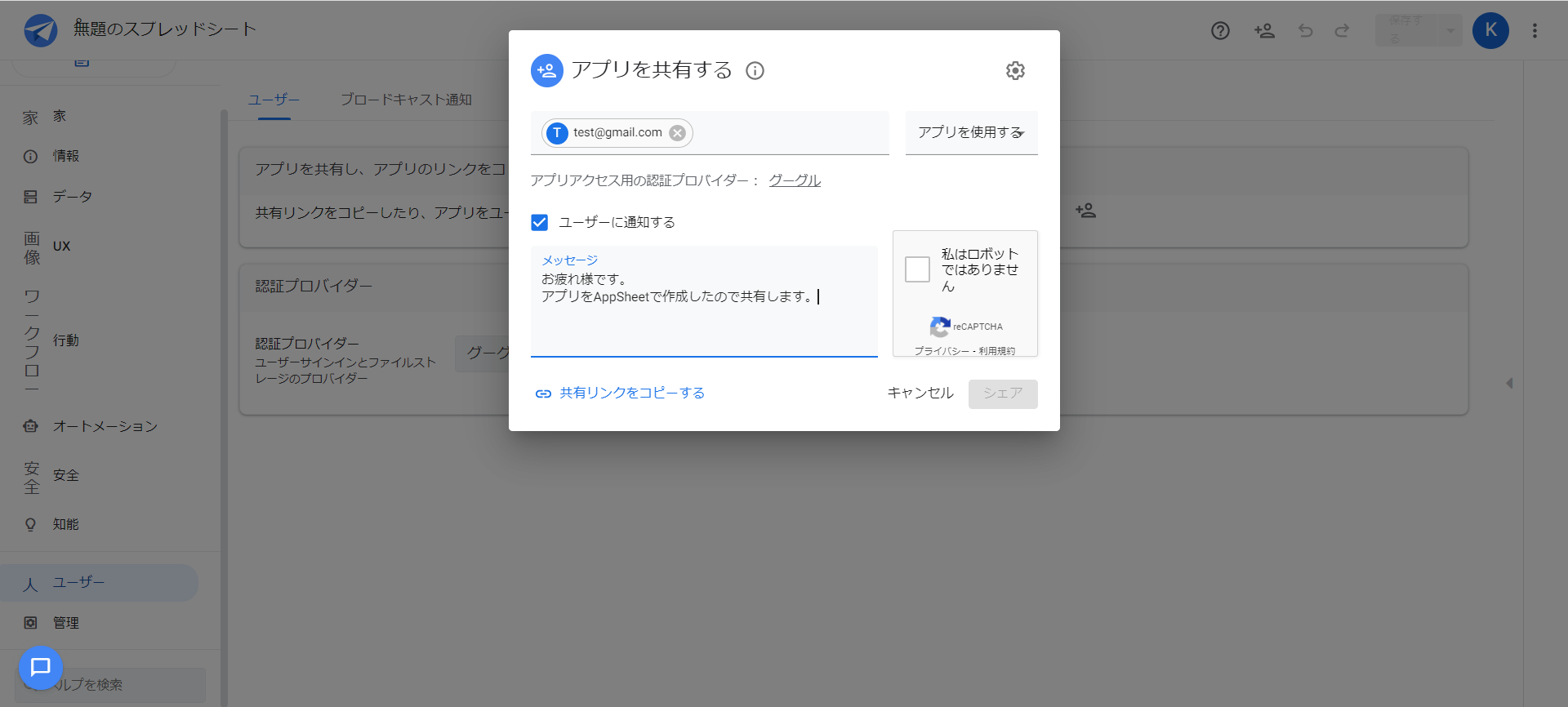
相手のメールアドレスを入力するとうえのような画面になります。
ここで「アプリ利用者」か「ビュー閲覧者」か「アプリ編集者」のいずれかを選択します。
ロボット確認にチェックをして、右下のシェアボタンを押すと、メールアドレス先に招待メールが送信されます。
ほかには、リンク先URLをコピーする方法もあります。
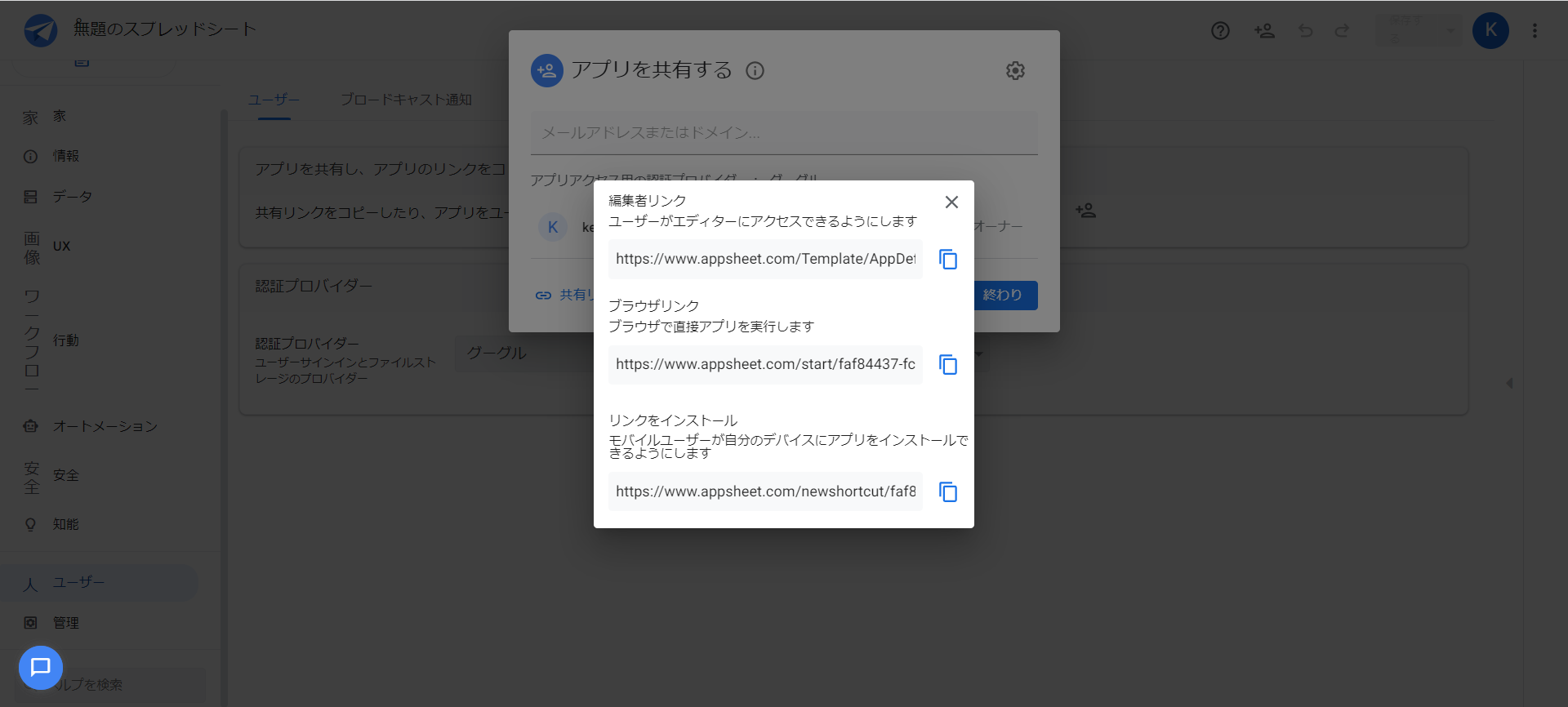
同じ画面の左下にある「共有リンクをコピーする」を押します。
「編集リンク」と「ブラウザリンク」と「リンクをインストール」の3つがあるので、右側のボタンでURLコピーして相手に連絡してください。
デプロイ後にリンク先を不特定多数に公開するとユーザー制限がかかってBANされる可能性があるので注意
使い方によってプランを選択しよう
APPSHEETには現在4つの料金プランがあります。
ただし、アプリを実用化(デプロイ)しないうちは、『FREE』のままで利用できます。
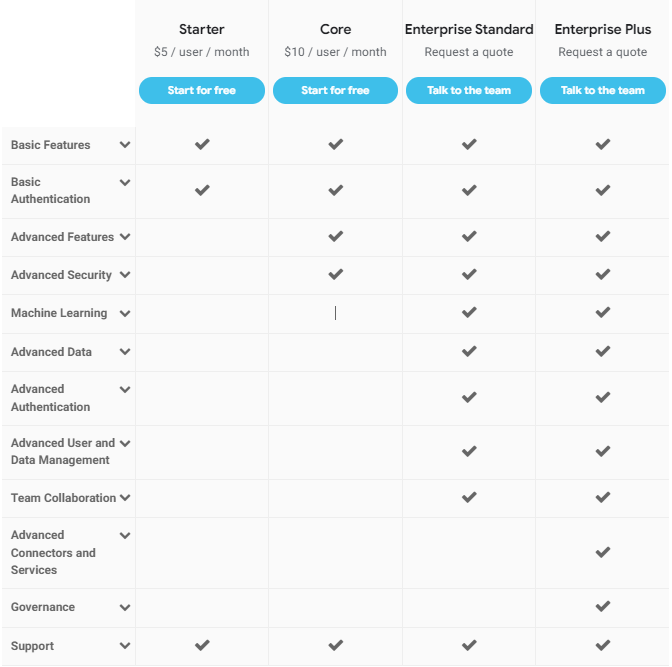
料金価格は、『スターター』が月額5ドル/1ユーザー、『コア』が が1ライセンス 月額10ドル /1ユーザー です。
エンタープライズは別途見積になっているので、内容に応じた金額設定になります。
コースによっては利用できない機能もあるので注意してください。
どのプランにすればいいかわからない人向けにYes/Noチャートを作成しました。
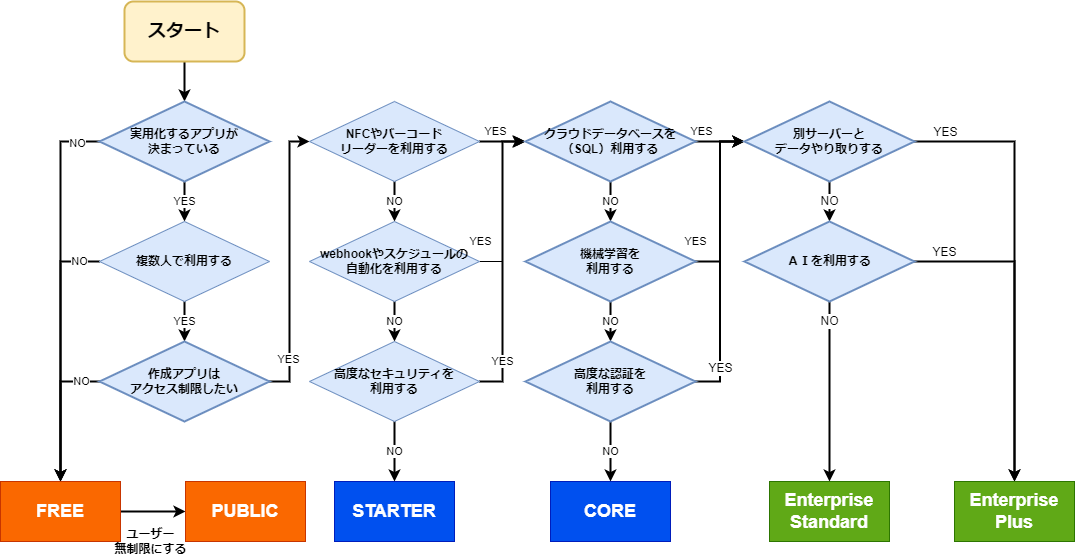
私のように作って楽しんでいるだけの人なら「FREE」のままでOKです。
オートメーションなどを試したくなれば、有料プランに入ると実際の動きを見ることができます。
利用者数によって月額加算される仕組みなので、100人以上であれば『Enterprise』で見積検討されてもいいのではないでしょうか。
不特定多数のユーザー利用を考えているのであれば、『Public』プランにして月額50ドルでユーザー無制限にする方法もあります。
それぞれの使い方に応じた料金プランを選んでみてください。
無料で実用化する方法を教えます
デプロイ後も無料のまま利用したい人のために、無料利用の方法を紹介します。
無料で利用するには、まず「Security(安全)」メニューの「Require sign in」タブを開きます。
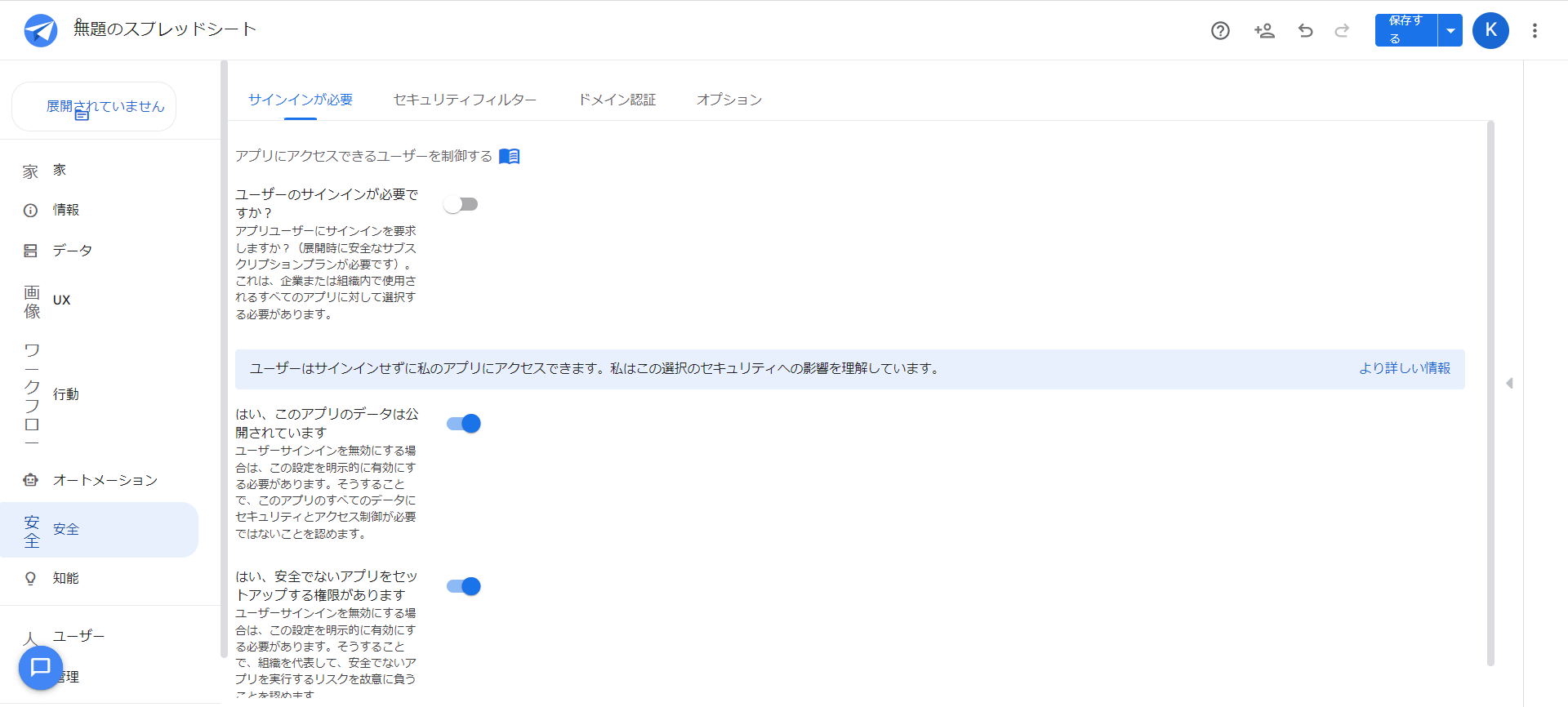
無料で利用するにはアクセスフリーにする必要があります。
下記のようにそれぞれ設定してください。
・「Require user signin?(ユーザーのサインインが必要ですか?)」:OFF
・「Yes, the data in this app is public(はい、このアプリのデータは公開されています)」:ON
・「Yes, I am authorized to set up an insecure app(はい、安全でないアプリをセットアップする権限があります)」:ON
さらにオフライン起動の設定を変更します。
変更するには、「Behavior(行動)」メニューから「offline/Sync(オフライン同期)」タブを開きます。
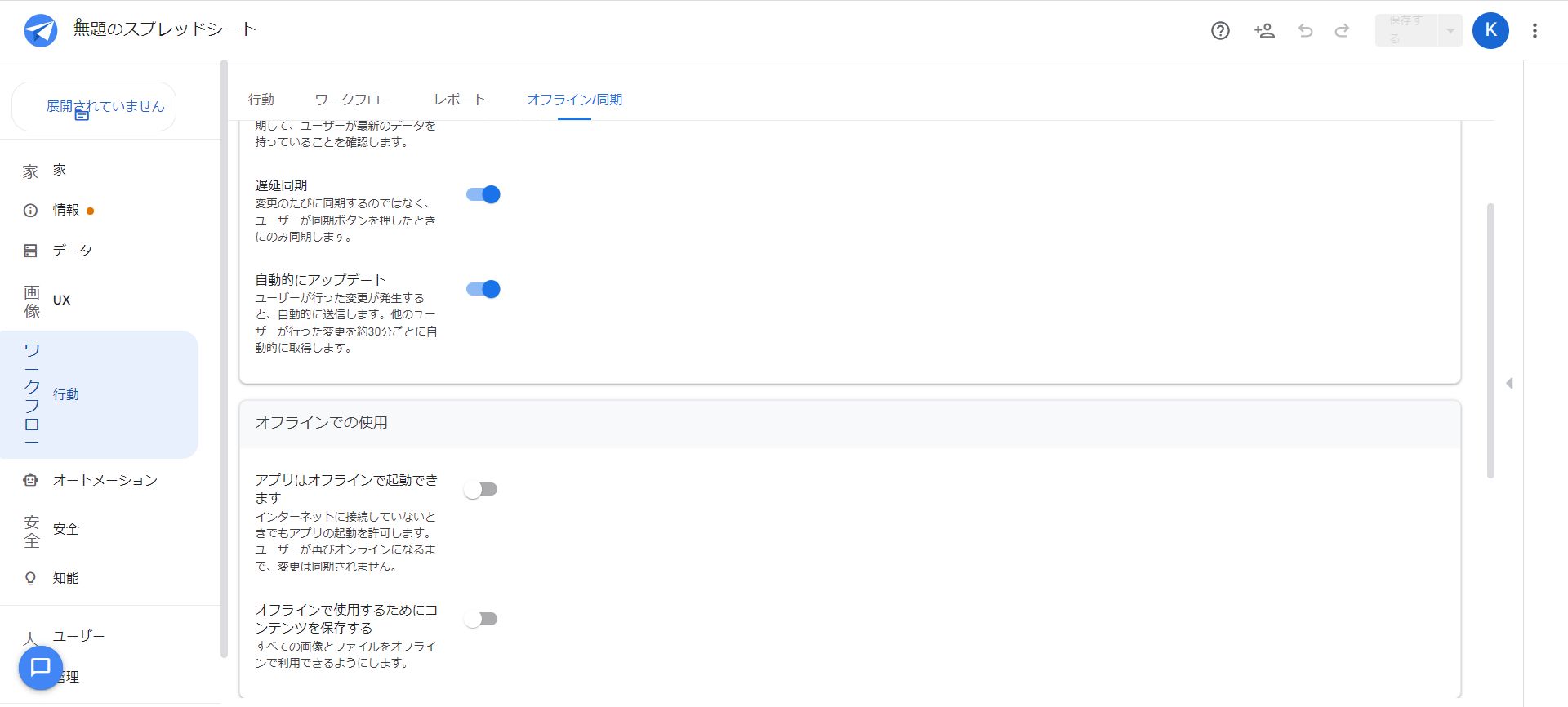
「The app can start when offline(アプリはオフラインで起動できます)」をOFFにします。
これでデプロイ後も無料で使用できるようになります。
ただし、オートメーションなどは利用できません。
オートメーションを使用する場合には価格設定を見直しましょう。
無料設定で10人までは使用可能です。
アクセス制限なしのリスクがあるので、業務で利用する場合、無料利用はやめておきましょう。
同一アカウントで別デバイスからアプリが利用できます
APPSHEETアプリはアカウント管理です。
違うスマホやタブレットからでも同一のアカウントを使って利用できます。
たまにグーグルさんから同一人物チェックの確認がきますが問題ありませんでした。
デバイスごとでアカウントを作る必要はないと理解しておいてください。
同一アカウントで同じ時間に別の場所でアプリが使えることも確認済です。
ただ、コンプライアンス上からこれ以上のことは、、、察してください。
まとめ
APPSHEETの料金体系は、アクセスに『公開』と『制限』の2種類あり、アプリのやりたいことに応じたプランを選択します。
私のように個人趣味で作成している人でも、オートメーションやバーコードリーダーを実際に試すには月額課金が必要です。
個人的には無料プランのままでも扱う情報が公開可能であれば、無料でもやりようはあると感じました。
記事を参考にしてお好みのプランを選択してください。
それではまた。